هذه المقالة عبارة عن دليل يحتوي على بعض لقطات الشاشة المفيدة حول كيفية تشغيله كمدير مستكشف ملفات على نظام التشغيل Windows 11.
إذا كنت تستخدم نظام التشغيل Windows لفترة من الوقت ، فقد تكون على دراية بالفعل بـ File Explorer. يعد File Explorer ، الذي يشار إليه غالبًا باسم Windows Explorer أو Explorer ، جزءًا أساسيًا من نظام التشغيل الذي يسمح لك بتصفح الملفات والمجلدات المتوفرة في نظام التشغيل Windows.
يمكنك استخدام File Explorer لتصفح محركات الأقراص والمجلدات وأنواع الملفات الداخلية والخارجية على جهاز الكمبيوتر الخاص بك. إذا كنت لا تستخدم حساب مسؤول ، فسيتم فتح مستكشف ملفات Windows 11 بامتيازات المستوى القياسي.
باستخدام أذونات المستوى القياسي ، سترى العديد من مطالبات UAC عند الوصول إلى الملفات والمجلدات التي تتطلب امتيازات المسؤول ، خاصة عند الوصول إلى الملفات والمجلدات المخزنة على محرك الأقراص C: في Windows 11.
لذلك ، إذا مللت من الضغط على زر “نعم” في موجه التحكم بحساب المستخدم في كل مرة تدخل فيها إلى ملف نظام وترغب في حذف هذه المطالبة ، فقد تكون هذه المقالة مفيدة للغاية.
فيما يلي كيفية تشغيله كمدير مستكشف ملفات في Windows 11. استمر في التمرير للتحقق من ذلك.
3 طرق لتشغيل مستكشف الملفات كمسؤول في نظام التشغيل Windows 11
في هذه المقالة ، سنشارك بعضًا من أفضل الطرق لتشغيل File Explorer كمسؤول في Windows 11. كما ذكرنا سابقًا ، فإن الطريقة سهلة للغاية.
1. قم بتشغيل مستكشف ملفات Windows 11 كمسؤول
في هذه الطريقة ، يمكنك الوصول إلى مجلد Windows لتشغيل File Explorer كمسؤول. فيما يلي بعض الخطوات البسيطة التي يجب اتباعها.
- أولاً ، افتح File Explorer (My PC) على جهاز الكمبيوتر الخاص بك.
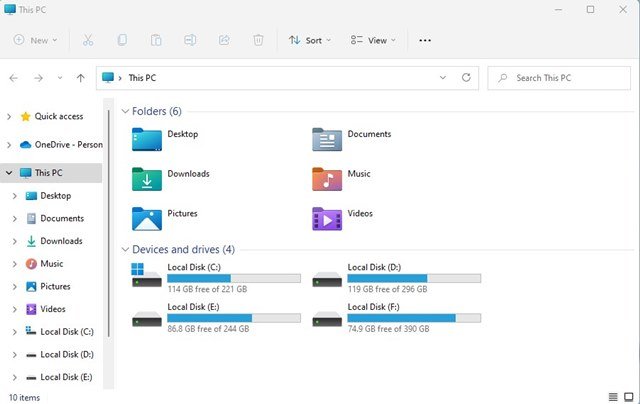
- بعد ذلك ، انتقل إلى C: drive> Windows .
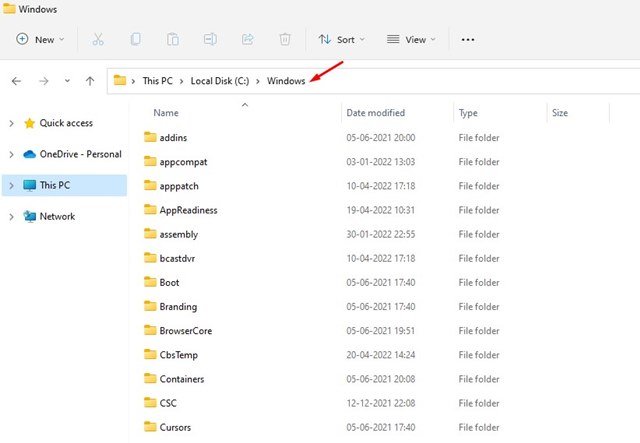
- ابحث عن تطبيق Explorer في مجلد Windows. انقر بزر الماوس الأيمن فوق تطبيق Explorer وحدد الخيار ” تشغيل كمسؤول” .
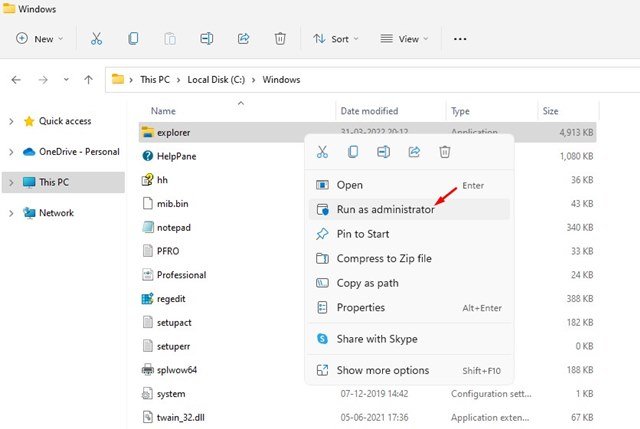
اكتمل الإعداد. سيؤدي هذا إلى تشغيل File Explorer بامتيازات المسؤول في نظام التشغيل Windows 11.
2. قم بتشغيل File Explorer كمسؤول عبر إدارة المهام
في هذه الطريقة ، يمكنك استخدام أداة إدارة المهام في نظام التشغيل Windows 11 لتشغيل مستكشف الملفات كمسؤول.
- أولاً ، انقر فوق بحث Windows 11 واكتب مدير المهام. ثم افتح تطبيق مدير المهام من القائمة.
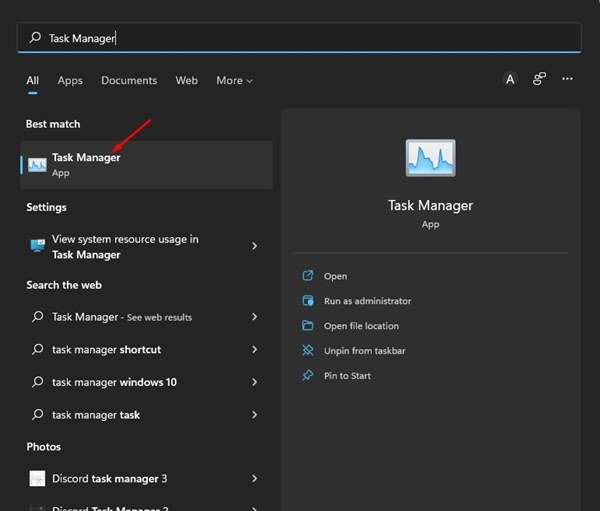
- في “إدارة المهام” ، انقر فوق قائمة ” ملف ” واختر ” تشغيل مهمة جديدة” .
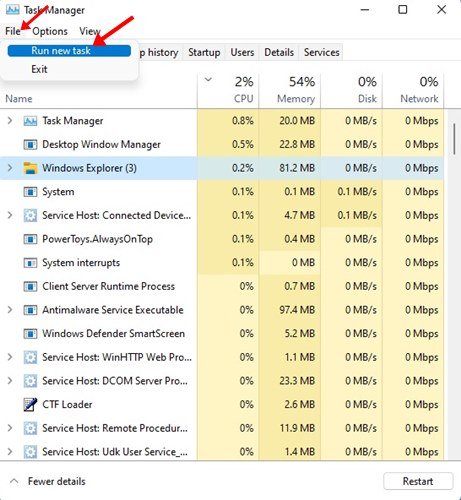
- في نافذة إنشاء مهمة جديدة ، اكتب explorer.exe وحدد خانة الاختيار إنشاء هذه المهمة كمسؤول . عند الانتهاء ، انقر فوق الزر “ موافق ” .
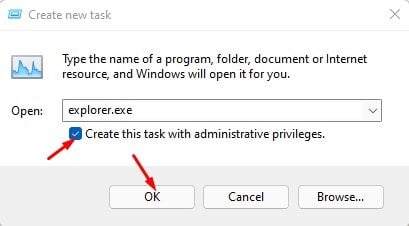
اكتمل الإعداد. سيؤدي هذا إلى إعادة تشغيل File Explorer بامتيازات عالية.
أعلاه ، نظرنا في كيفية التشغيل كمدير مستكشف الملفات في Windows 11. نأمل أن تكون هذه المعلومات قد ساعدتك في العثور على ما تحتاجه.













